猴年到福气到,早就想买笔记本的我在春节放假期间终于抑制不住剁手的冲动,准备买一台笔记本电脑了。对于一个屌丝,性价比肯定是首选,所以神舟肯定是首选的首选。在再三思量过后我选定的是Z6机型,不过就在我准备下单的时候发现了张大妈推送的京东微星情人节5000减300的活动。于是马上转投微星旗下。
又一次的思量后选择了微星gp62-275这款,减三百后售价5099元。情人节下单也算给自己送一个礼物。不过事与愿违,京东次天送达的承诺居然没兑现,加之购买后加入微星群大伙的鼓动,我一咬牙干脆退货,上ge62-647,不过多花了一千多,6699才拿下。下单后又发现北京居然无货,京东居然要从广州调货!预计2月17日送达。没办法,好事多磨吧,在经历又一次被京东爽约后18号我终于收到了我的电脑。
下边附上京东购买微星笔记本的链接
还有当时购买时考虑的其他三款性价比较高的机子,链接一并奉上,以便广大值友比较。
神舟Z7M
神舟Z6
微星GP62
先来一张外包装:

已经被压的不成样子了,里面不会坏掉?还好里面貌似没什么问题

拿出内包装

红色龙,浓浓年味,浓浓中国风。家里写字台太乱了干脆弄到床上,碎花床单,嘿嘿。现在开箱!来一张全家福

拿出电脑,ge62的龙盾可是会发光的哦

接通电源,屏幕和键盘间还有一层布

等电脑的期间还买了罗技的G502,本屌丝天生手大,也没有觉得尺寸不合适。
现在开机

微星刚买的笔记本是没有安装系统的,下面开始装机教程。
我买的647的特点是128G 固态硬盘和1T机械的混合硬盘。问题就在固态硬盘身上,系统肯定是要装在固态硬盘上的。而固态装系统就有面临4K对齐的问题。安装方法一般有两种,一是用PE,进入PE系统先分区,然后在PE内安装。二就是用纯净版,用U盘做安装盘,在安装的时候用win的默认软件分区。另外这里面还涉及到win7,win8,Win10的选择。楼主最后考虑用uefi+gpt安装win8。Gpt是磁盘存储模式,最主要的优点就是开机快,gpt模式是开机能进9秒的最有力保证,Uefi也是新本才支持的安装系统模式,想用win8,uefi模式是必须的。只是gpt模式的硬盘以后是无法用ghost安装系统的,所以对应我们必须用纯净版安装系统。另外647的CPU是5700hq,五代U,win8的兼容性会更好。还有一点PE没有一个是干净的我可不想刚装的系统就有不干净的东西。其实楼主是想装win10的,但是问题是我只有一个4G的U盘,win10的镜像是装不进去的,所以打算先装好win8系统再在系统内升级。
综上考虑uefi+gpt+win8+ssd是我的选择,废话了半天还是看图吧。
开机后狂摁del进BIOS,用键盘移动到root选项卡,boot mode选uefi,如图

然后F10保存退出。
关机后插入事前做好的win8纯洁版U盘镜像,插好U盘后狂按F11

选择你事前做好的U盘,进入了win8的安装界面
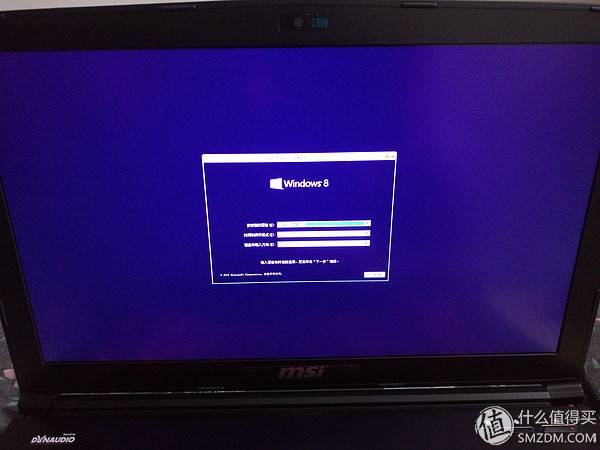
这时候先不要下一步,磁盘还没有转gpt,shift+F10打开命令对话框,输入代码装换磁盘模式。这里我把固态硬盘和机械硬盘都转换成了gpt模式,这里做好系统以后机械硬盘是不识别的,我们可以进入win8自带的分区管理,重新格式化就好了。
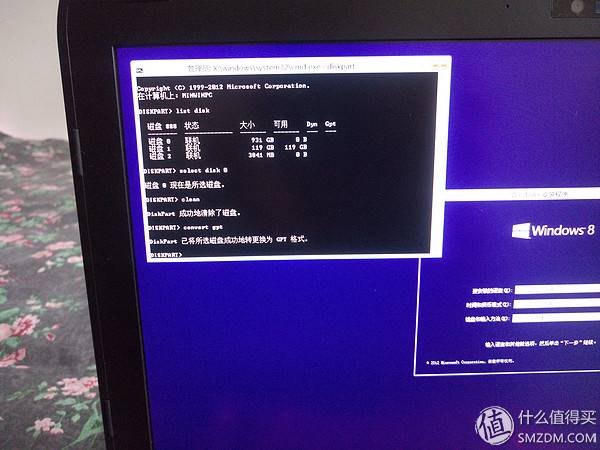
插上我的罗技鼠标关闭命令对话框开始装机。
弹出输入序列号的对话框,输入购买win8的序列号,请支持正版。
在电脑询问那种类型安装的时候选择自定义。
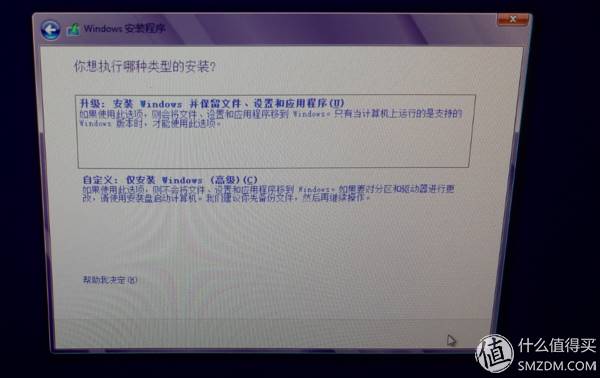
弹出分区对话框

注意选择固态硬盘,不要安装到机械硬盘上,系统自动吧固态硬盘分成4个分区,那三个都是系统预留的。我把机械硬盘也分成了三个分区。点击下一步。
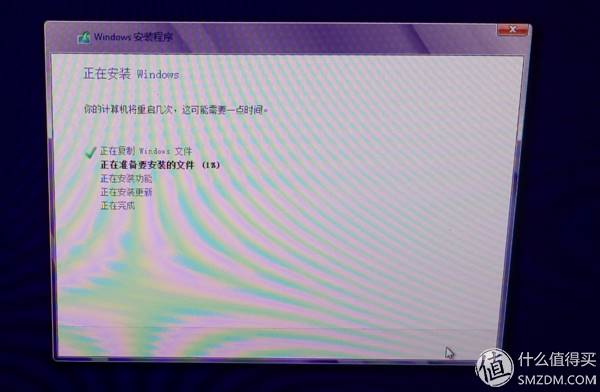
系统会一步步安装,稍等十分钟,系统就装好了。


装好win8,就可以系统内直接升级WIN10了。可以用as ssd软件测试一下固态硬盘是否4K对齐。我的是没问题的。一开始系统不识别机械硬盘,用系统分区软件恢复一下。测试了一下win10的开机速度刚好9秒。
总之这是一次满意的购物,感谢对我装系统提供帮助的人们。
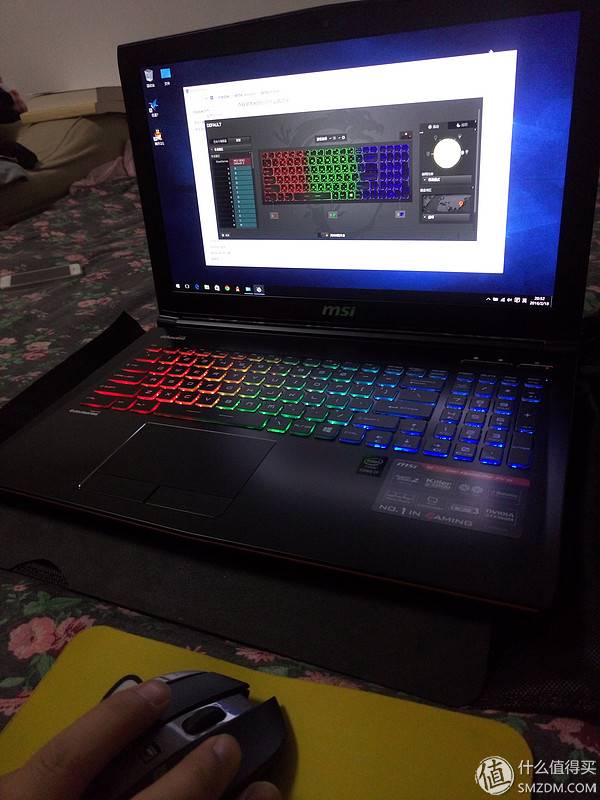
1.本站大部分内容均收集于网络!若内容若侵犯到您的权益,请发送邮件至:duhaomu@163.com,我们将第一时间处理!
2.资源所需价格并非资源售卖价格,是收集、整理、编辑详情以及本站运营的适当补贴,并且本站不提供任何免费技术支持。
3.所有资源仅限于参考和学习,版权归原作者所有,更多请阅读网站声明。





